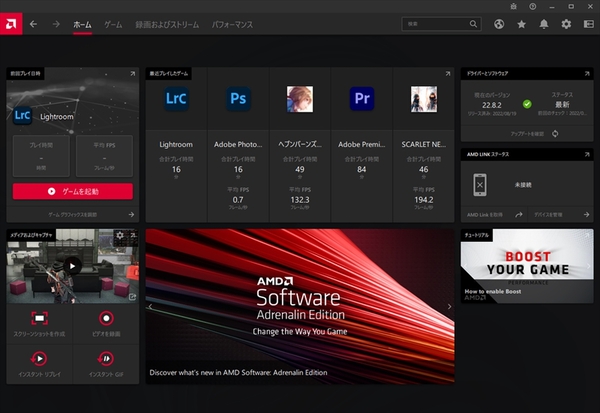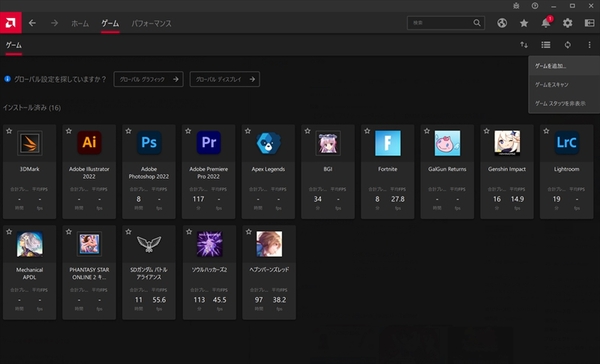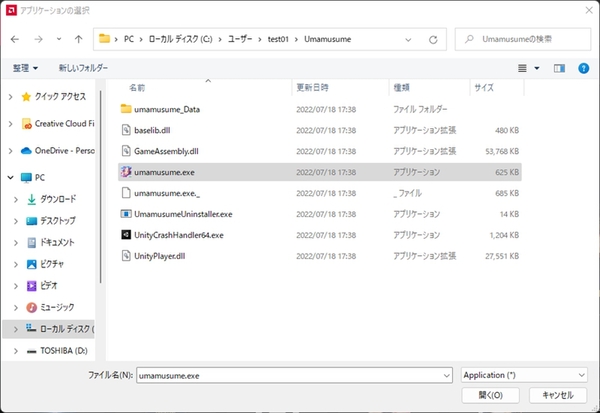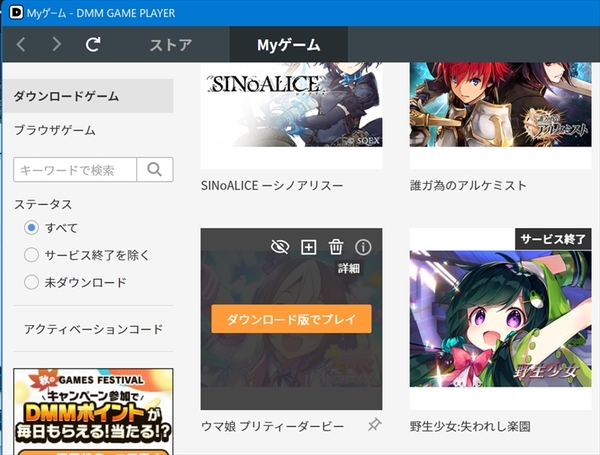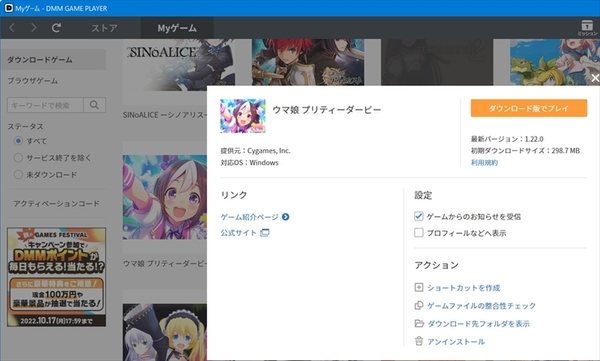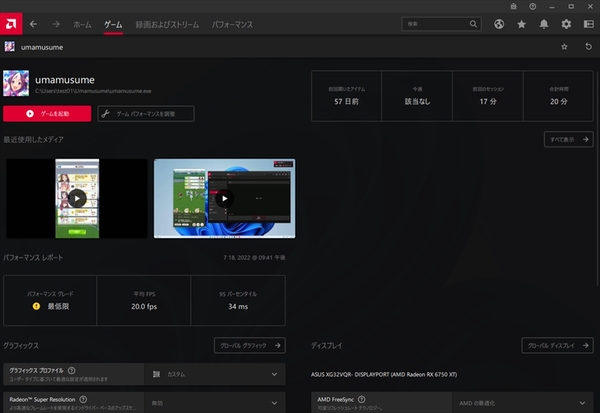本連載では、AMD関連の超基本的な使い方から&以外に知らない便利な活用法などをお伝えする。今回はAMDの統合ソフトウェア「AMD Software: Adrenalin Edition」にSteam以外のゲームを追加する方法をご紹介したい。
世界最大級のPCゲームプラットフォームである「Steam」は、PCパーツメーカーやPC周辺機器メーカーのソフトウェアにも対応し、Steamでゲームをインストールするだけで各ソフトにPCでプレイできるゲームとして自動で登録される。
「AMD Software: Adrenalin Edition」も同じで、Steamでインストールしたゲームは自動で登録され、以前紹介したようにホーム画面でプレイ時間や、平均フレームレートなどが表示されるようになる。
また、「ゲーム」を開いてゲームごとに超解像技術やディスプレー設定などを、個別に設定できる。
ただし、Steam以外のプラットフォームの場合(一部登録されることもある)や、『原神』のようにゲームメーカーの独自クライアントでインストールするゲーム、パッケージを購入してメディアからインストールしたゲームなどは、自動で登録されない。
国内では、レトロなゲームやスマホゲームのPC版などがインストールできる「DMM GAME Player」のゲームも同じく自動的に登録されない。DMM GAME Playerは、最近だと『ウマ娘 プリティーダービー』(ウマ娘)をPCでプレイするために使っている人も多いだろう。
そのため、ウマ娘を例に自動で登録されなかったゲームの登録方法をご紹介したい。
インストール場所を把握して、起動ファイルを登録するだけ
ゲームの追加は難しくはない。ゲームページを開き、ゲームを追加を選択して、後はゲームがインストールされたフォルダー内にある起動ファイルを選ぶだけだ。ハードルはゲームのインストール場所が分からないという場合。
インストール場所は変更もできるが、大抵の場合Cドライブにあるユーザーフォルダー内に独自フォルダーを作成するか、「Programa Files」内にゲーム名またはメーカー名のフォルダー内、またはユーザーフォルダー内の隠しファイル「AppData」内という場合もある。こればかりは、ゲーム次第だが、最終手段としてゲームのexeファイル名やゲーム名でファイル検索して見つけておこう。
ただ、今回紹介するDMM GAME Playerにおいては、後から簡単にゲームをインストールしたフォルダーを「Myゲーム」から見つけられる。
ゲームを追加できれば、「AMD Software: Adrenalin Edition」で設定できる、各機能をゲームごとに設定できたり、プレイ時間や平均フレームレート(フルスクリーンでないと計測できないので、ウマ娘の場合はフリーソフトを併用する必要がある)などが確認できたりするので便利だ。
Steamのゲーム以外でAMD Softwareを活用したい人は、ぜひ試して貰いたい。

この連載の記事
-
第7回
デジタル
【AMDチップス集】シーンを作って配信も可能!意外に知られていないAMD Software: Adrenalin Editionの便利な録画&配信機能をご紹介 -
第7回
デジタル
今さら聞けない画質を維持しつつfpsを上げるRSR&FSRの使い方【AMDチップス集】 -
第6回
デジタル
【AMDチップス集】ネットワーク対戦がないゲームも複数端末でプレイ可能!AMD Linkのマルチプレイ機能を使い方を解説 -
第5回
デジタル
【AMDチップス集】スマホからFPSチェックやゲーム録画などができる、今さら聞けない『AMD Link』の基本的な使い方 -
第3回
デジタル
【AMDチップス集】ゲーム起動中にネット検索可能!AMD Software: Adrenalin Editionではブラウザーが使えるって知ってる? -
第2回
デジタル
【AMDチップス集】今さら聞けないAMD Software: Adrenalin Editionホーム画面の活用方法(2022年7月版) -
第1回
デジタル
【AMDチップス集】誰でも簡単!AMD Radeonドライバーのインストール&更新方法(2022年6月版) - この連載の一覧へ